
Télécharger des photos et autres médias¶
Read in English | Leer en español | اقرأ باللغة العربية Dernière mise à jour : 29 Jul 2025
Si votre formulaire inclut une question de type photo, vidéo ou enregistrement audio, ces fichiers seront importés sur le serveur avec vos autres données. Lors de l’export de votre ensemble de données vers XLS ou CSV, ces fichiers incluront des références aux noms de fichiers des pièces jointes multimédias, mais pas les fichiers eux-mêmes. Pour télécharger tous vos fichiers multimédias en masse, choisissez l’option Pièces jointes multimédias (ZIP) sous DONNÉES>Téléchargements>Sélectionner le type d’export.
Ce qui suit explique d’autres options pour télécharger et accéder à vos fichiers multimédias collectés.
L'export ZIP peut échouer pour les très grands projets en raison d'une limite de délai d'attente du serveur de 30 minutes. Si c'est le cas, veuillez suivre les méthodes ci-dessous pour extraire vos fichiers multimédias du serveur KoboToolbox.
Inclure des hyperliens directs vers les médias collectés dans l’export XLS¶
Accédez à DONNÉES>Téléchargements et développez la section Options avancées
Assurez-vous que l’option Inclure les URL des médias est cochée (activée par défaut)
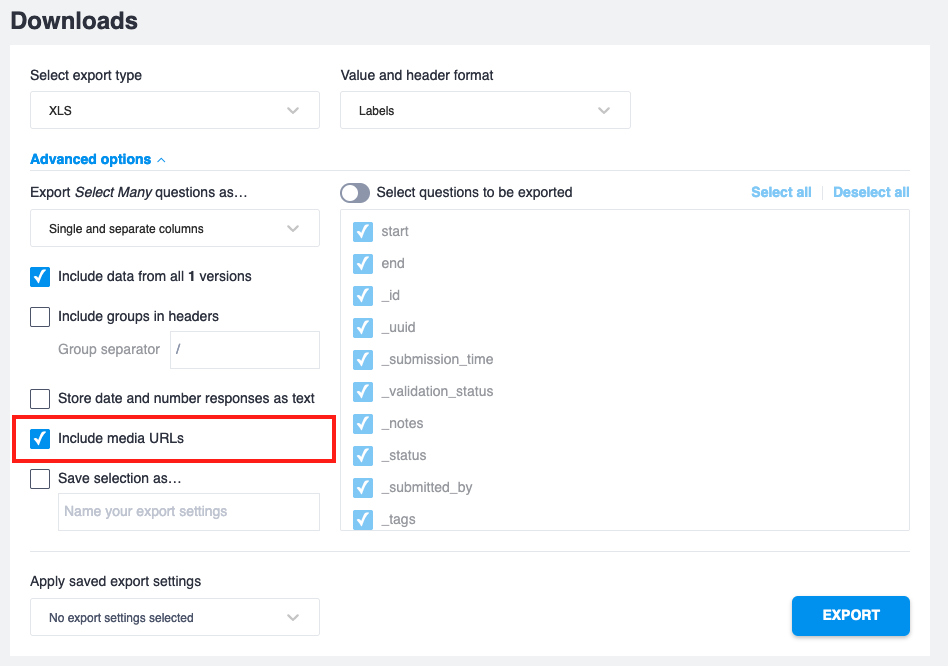
Cliquez sur EXPORTER
Si votre enquête comportait la question suivante :
feuille survey
type |
name |
label |
|---|---|---|
image |
image_1 |
Soumettre une image |
survey |
Et une soumission à cette question avec le nom de fichier « image.jpg », l’export aura le résultat suivant :
image_1 |
image_1_URL |
|---|---|
image.jpg |
https://link/to/image.jpg |
Pour les connexions lentes ou les très grands projets : Utiliser DownThemAll¶
La méthode de téléchargement ZIP inclura toujours tous les fichiers multimédias de votre projet. Cela peut prendre beaucoup de temps à télécharger en cas d’un grand nombre d’images ou de vidéos collectées ou en cas de connexion lente. Voici une solution de contournement pour télécharger tous (ou une sélection de) médias en utilisant le gestionnaire de téléchargement populaire DownThemAll (uniquement pris en charge par le navigateur Firefox) :
Enregistrez votre fichier Excel avec les hyperliens ajoutés (voir les instructions ci-dessus) en tant que fichier HTML sur votre Bureau, en utilisant l’option Fichier > Enregistrer sous… (choisissez « Page Web »)
Connectez-vous à votre compte KoboToolbox où vos photos sont hébergées en utilisant le navigateur Firefox
Dans Firefox, installez l”extension DownThemAll
Toujours dans Firefox, ouvrez la page Web HTML enregistrée à l”Étape 1
Faites un clic droit quelque part sur cette page et choisissez DownThemAll!, ou cliquez sur le bouton de l’extension dans la barre d’outils de Firefox
Dans la fenêtre d’extension qui s’ouvre, cliquez sur Télécharger. Par défaut, Firefox enregistrera tous les fichiers dans le dossier Téléchargements de votre ordinateur (qui peut être modifié)
Optionnel : Dans la fenêtre qui s’ouvre, définissez une limite de vitesse de téléchargement pour éviter d’utiliser toute la bande passante disponible. Les paramètres vous permettent également de définir le nombre de tentatives qui doivent être effectuées pour chaque fichier en cas de problèmes de connexion.
Si vous avez beaucoup de fichiers multimédias, cela prendra un certain temps à télécharger. Mais le gestionnaire de téléchargement DownThemAll s’assurera que vous avez téléchargé toutes les images et vous informera au cas où certaines d’entre elles n’auraient pas été téléchargées afin que vous puissiez réessayer.
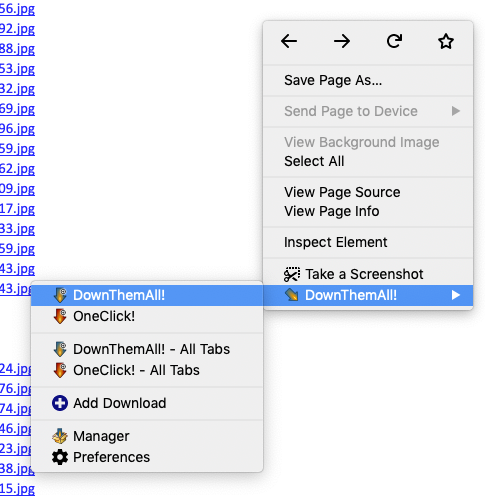
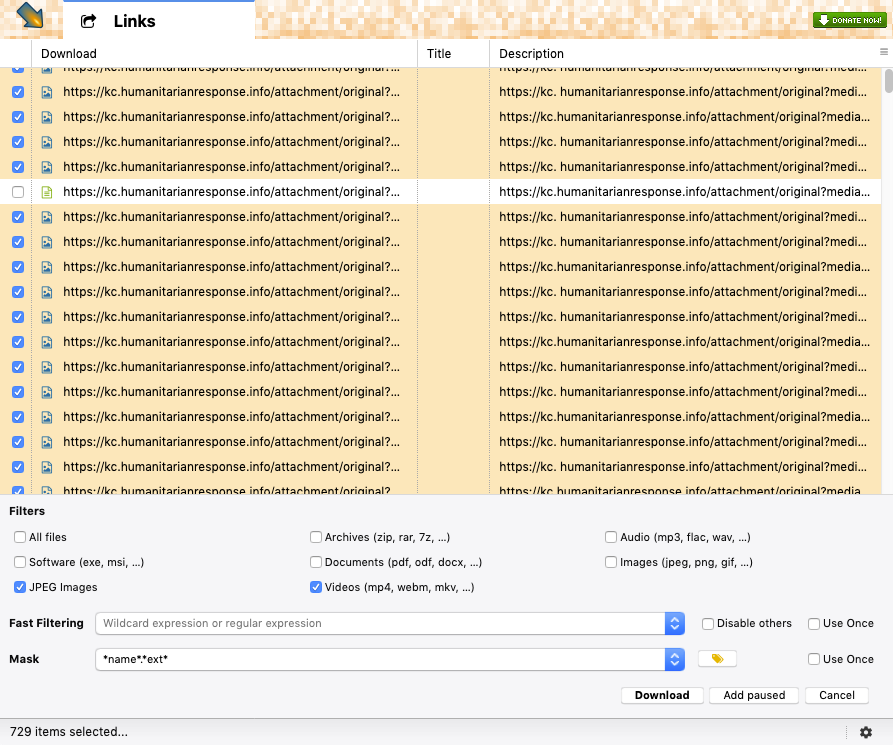
Was this article useful?
Did you find what you were looking for? Was the information clear? Was anything missing?
Share your feedback to help us improve this article!